لماذا لا يعمل ويب WhatsApp الخاص بي؟.
“اعتدت أن أكون قادرًا على فتح whatsapp من خلال الكروم. الآن عندما أحاول استخدام Whatsapp Web بهذه الطريقة ، لا يعمل. أبدأ بفتح Whatsapp web ثم باستخدام هاتفي المحمول ، أقوم بمسح رمز الاستجابة السريعة المعروض على شاشة الكمبيوتر ولكنه لا يعمل. لقد جربت تطبيق WhatsApp على جهاز الكمبيوتر الخاص بي ، لقد نجح. لقد استخدمت WhatsApp من خلال متصفح Microsoft Edge الجديد ، لقد كان يعمل بشكل جيد أيضًا “.
— من support.google.com
WhatsApp web طريقة رائعة لعرض رسائل WhatsApp الخاصة بك على الكمبيوتر. بهذه الطريقة يمكنك التحقق من جميع رسائلك على هاتفك وجهاز الكمبيوتر الخاص بك في نفس الوقت. هناك عدة أسباب وراء عدم عمل موقع WhatsApp على الويب كما ينبغي. هنا سوف نتعامل معهم بحلول مختلفة. إذا كنت تريد نسخ رسائل WhatsApp احتياطيًا أو قراءتها على جهاز الكمبيوتر ، فجرّب Tenorshare iCareFone Transfer (iCareFone for WhatsApp Transfer).
الجزء 1: لماذا لا يعمل WhatsApp Web؟
قد تفسر الأسباب التالية سبب توقف WhatsApp Web عن العمل.
تطبيق WhatsApp phone: يعتمد إصدار الويب من WhatsApp على كيفية عمل إصدار الهاتف. قد تكون مشكلات الاتصال بإصدار الويب ناتجة عن عدم عمل WhatsApp بشكل صحيح على هاتفك.
ملفات تعريف الارتباط: يمكن أن تتسبب ملفات تعريف الارتباط في عمل المتصفح بشكل غير طبيعي ، مما يتسبب في حدوث هذه المشكلة وغيرها الكثير.
مشكلات الشبكة: نظرًا لأن كل من WhatsApp Web والمتصفح الخاص بك يحتاجان إلى الاتصال بالإنترنت للعمل بشكل صحيح ، فقد تكون مشكلات الشبكة هي سبب المشكلة. يمكنك الذهاب للتحقق من أنك متصل جيدًا بالإنترنت أو الاتصال بشبكة أخرى.
مشاكل المتصفح: قد يكون متصفحك هو سبب المشكلة. هذا صحيح بشكل خاص عندما يكون المتصفح قديمًا أو لم يتم تحديثه لفترة من الوقت أو عندما تستخدم متصفحًا لا يدعم WhatsApp.
الجزء 2: كيفية إصلاح مشكلة عدم عمل WhatsApp Web؟
الآن بعد أن عرفت سبب المشكلة ، قد تساعدك الحلول التالية.
إصلاح عدم عمل WhatsApp Web بسبب مشاكل في تطبيق WhatsApp Phone (3 طرق)
1. قم بتشغيل وضع الطائرة وإيقافه
إذا كانت المشكلة ناتجة عن عدم عمل WhatsApp بشكل جيد على هاتفك ، فقد تحتاج إلى محاولة تشغيل / إيقاف تشغيل وضع الطائرة.
2. إعادة تعيين إعدادات الشبكة
إذا لم يفلح ذلك ، فقد تحتاج إلى إعادة تعيين إعدادات الشبكة. اتبع هذه الخطوات البسيطة للمساعدة.
- افتح الإعدادات وانتقل إلى قائمة “عام”.
- انقر فوق “إعادة تعيين” ، ثم اختر “إعادة تعيين إعدادات الشبكة”.
-
يمكنك فتح أي تطبيق للتحقق من أن شبكتك تعمل بشكل جيد. إذا كان الأمر كذلك ، فانقر فوق فتح WhatsApp , ثم , تسجيل الدخول إلى موقع WhatsApp على الويب X مرة أخرى.
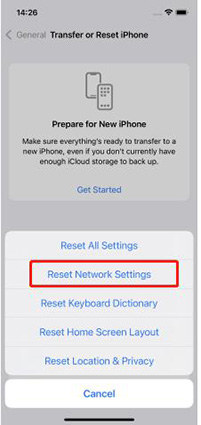
3. تحقق من اتصال WiFi
إذا كنت تستخدم شبكة WiFi ، فتأكد من أن الاتصال يعمل.
- ابحث عن “WIFI” على هاتفك.
- قم بإيقاف تشغيل WIFI الخاص بك ثم قم بتشغيله للتحقق مما إذا كان تطبيق WhatsApp الخاص بك يعمل بشكل طبيعي.
-
إذا كان لا يزال لا يعمل ، فابحث عن WIFI الذي تتصل به ، ثم قم بإزالته من شبكات WIFI المعروفة ثم أعد الاتصال. أخيرًا حاول مرة أخرى فتح تطبيق WhatsApp وموقع WhatsApp على الويب.
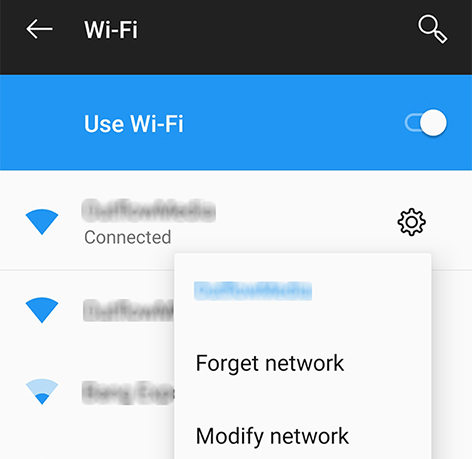
إصلاح مشكلات الويب WhatsApp بسبب مشكلات الشبكة أو المتصفحات (6 حلول)
إذا رأيت رسالة “WhatsApp web لا يتم تحميله” ، أو “WhatsApp web not open” ، “WhatsApp web disconnects من تلقاء نفسه” ، “WhatsApp web scan لا يعمل” ، إلخ. من الممكن أن يكون السبب متعلقًا بالمتصفح الخاص بك. ستجد أدناه حلولًا لهذا النوع من الأعطال.
1. حذف ملفات تعريف الارتباط
يعد حذف ملفات تعريف الارتباط من متصفحك عملية بسيطة. اتبع هذه الخطوات البسيطة لمستخدمي الكروم.
2. تعطيل VPN
في بعض الأحيان ، قد يتسبب استخدام كل من VPN و Chrome في نفس الوقت في حدوث مشكلات في الاتصال وعدم عمل المتصفح ، مما يؤدي إلى العديد من المشكلات بما في ذلك عدم عمل WhatsApp على الويب بشكل صحيح. لتجنب هذه المشكلات ، يمكنك تعطيل VPN إذا كنت لا تستخدمها. من المحتمل أن يعمل WhatsApp web مرة أخرى بمجرد إيقاف تشغيل VPN.
3. استخدم Chrome في وضع التصفح المتخفي
لسبب ما ، يمكن أن يساعد استخدام Chrome في وضع التصفح المتخفي في حل هذه المشكلة. هذه الطريقة تعمل بشكل متكرر. لاستخدام وضع التصفح المتخفي ، ما عليك سوى النقر على زر القائمة ، ثم اختيار “نافذة جديدة للتصفح المتخفي”. يعد هذا خيارًا جيدًا لتجربته إذا كنت قد جربت كل شيء آخر ولكن WhatsApp لا يزال لا يعمل.
4. إعادة تعيين إعدادات المتصفح
تعد إعادة تعيين إعدادات المتصفح على Chrome حلاً أكثر تعقيدًا يجب عليك استخدامه أكثر مما يحدث عندما تفشل جميع الحلول الأخرى في العمل. يعيد هذا الحل تعيين جميع إعدادات تخصيصات Chrome. إليك كيفية إعادة تعيين إعدادات المتصفح على Chrome ؛
5. أعد تثبيت متصفح Chrome
إذا كنت لا تزال تواجه مشكلات مع المتصفح حتى بعد إعادة تعيين الإعدادات ، فيمكنك إلغاء تثبيت متصفح Chrome وإعادة تثبيته. سيؤدي ذلك إلى التخلص من أي مشكلات قد يواجهها المتصفح وتحديثه ، مما سيؤدي إلى حل المشكلة.
6. تحقق من شبكة جهاز الكمبيوتر الخاص بك
عندما تواجه مشكلة “WhatsApp web scan لا يعمل” أو “WhatsApp web chrome لا يعمل” أو “WhatsApp web not loading” ، فربما لا تعمل شبكة الكمبيوتر بشكل صحيح. يمكنك الانتقال إلى إعدادات شبكة الكمبيوتر وفصلها ثم إعادة الاتصال بالشبكة. أو يمكنك تشغيل جهاز توجيه WiFi وإيقاف تشغيله والمحاولة مرة أخرى.
ملاحظة: إذا كنت قد جربت جميع الطرق المذكورة أعلاه ولكنك لا تزال غير قادر على حل المشكلة ، فننصحك بالاطلاع على موقع WhatsApp أو التحقق من الأخبار على موقع الويب الفني لمعرفة ما إذا كانت هناك أي مشكلة. يتعلق الأمر بمشكلة whatsapp.
يجب أن تعرف أيضًا: كيفية عمل نسخة احتياطية من رسائل iPhone WhatsApp على جهاز الكمبيوتر / جهاز Mac؟
إذا كنت قلقًا من عدم العثور على رسائل WhatsApp الخاصة بك بسبب مشكلات الويب ، فيرجى الرجوع إلى المقالة التالية لمعرفة كيفية عمل نسخة احتياطية من رسائلك على جهاز الكمبيوتر الخاص بك عبر Tenorshare iCareFone Transfer (iCareFone for WhatsApp Transfer). تعمل هذه الأداة مع جميع إصدارات iOS أو Android بما في ذلك أحدث إصدارات iOS 15 و iPhone 13/12 / SE / 11 وما إلى ذلك. في 3 خطوات فقط ، يمكنك بسهولة إجراء نسخ احتياطي لبيانات WhatsApp (الرسائل والصور والروابط) وما إلى ذلك.
-
قم بتنزيل الأداة وتثبيتها على جهاز الكمبيوتر أو جهاز Mac ، ثم قم بتوصيل هاتفك بالكمبيوتر وابدأ تشغيل التطبيق.
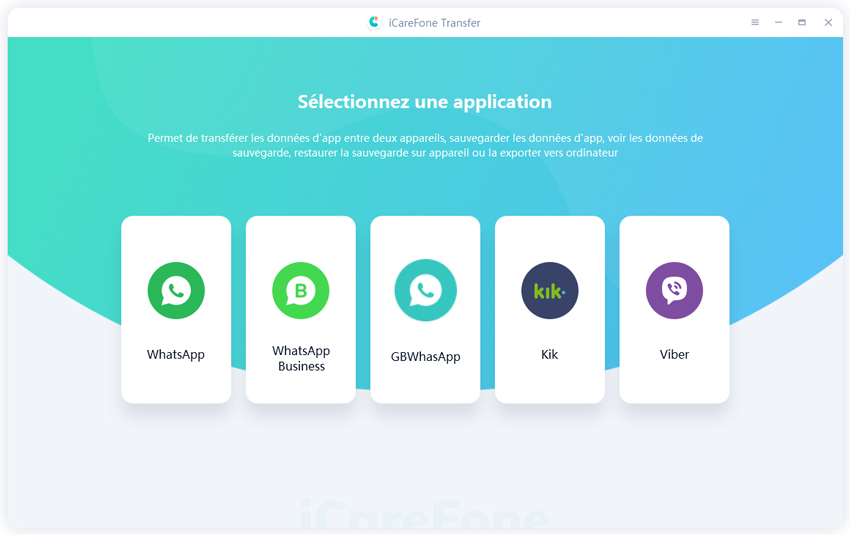
-
ثم حدد WhatsApp وانقر فوق النسخ الاحتياطي في القائمة الموجودة على اليمين. ثم انقر فوق “النسخ الاحتياطي الآن”.
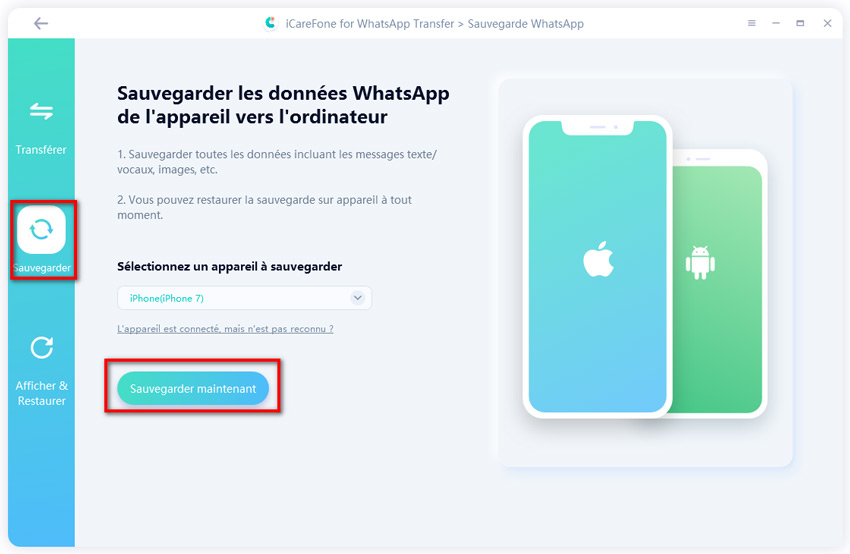
-
انتظر لفترة من الوقت ، يتم نسخ بيانات WhatsApp احتياطيًا على جهاز الكمبيوتر الخاص بك.
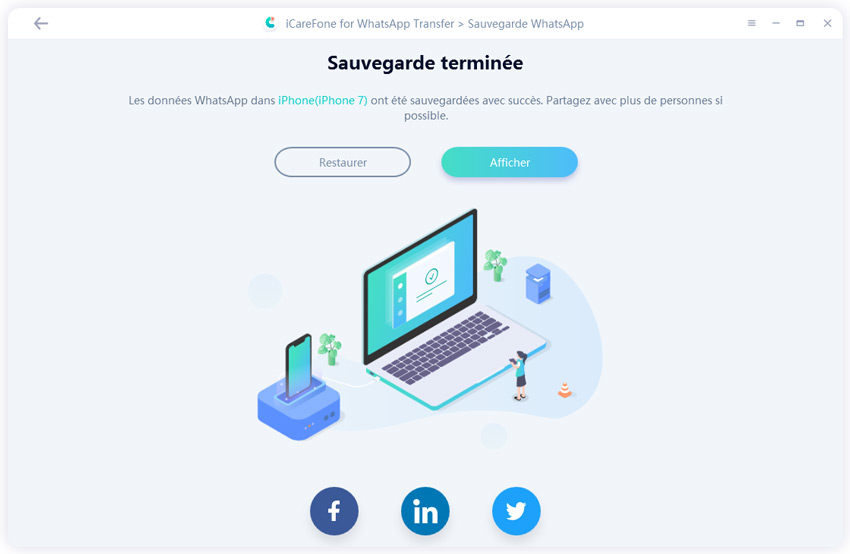
هذه هي جميع الخطوات لنسخ بيانات WhatsApp احتياطيًا على جهاز الكمبيوتر الخاص بك. إذا كان هذا شيئًا تريد القيام به ، فإن Tenorshare iCareFone Transfer WhatsApp Chats Transfer / Backup / Restore / Export هو الخيار الأفضل لك.
استنتاج
يمكن أن يكون لخلل ويب WhatsApp العديد من الأسباب. الحلول أدناه قد تحل مشكلتك. إذا كنت تريد نسخ رسائل WhatsApp احتياطيًا إلى جهاز الكمبيوتر الخاص بك ، فيمكنك استخدام Tenorshare iCareFone Transfer (iCareFone for WhatsApp Transfer). يوجد خيار مجاني في هذه الأداة لإجراء نسخ احتياطي لجميع بيانات WhatsApp من جهاز iPhone / Android إلى جهاز الكمبيوتر الخاص بك.
الأسئلة المتداولة حول WhatsApp Web
1. لماذا لا يظهر لي واتساب ويب رمز الاستجابة السريعة؟
من المحتمل أن يكون اتصالك بالإنترنت بطيئًا جدًا أو أن متصفحك لا يعمل بشكل صحيح. يمكنك التحقق من اتصالك بالإنترنت عن طريق إيقاف تشغيل جهاز توجيه WiFi وتشغيله. خيار آخر هو تبديل المتصفحات.
2. هل يمكنني تسجيل الدخول إلى WhatsApp Web دون مسح رمز الاستجابة السريعة؟
نعم. يمكنك استخدام Bluestack Android Emulator. اذهب للحصول على مثبت Bluestack ، ثم ابحث عن WhatsApp على Bluestack. قم بتثبيته ثم تسجيل الدخول إلى WhatsApp دون استخدام رمز الاستجابة السريعة وهاتفك.
هل كان المقال مفيداً؟شاركه مع أصدقائك ولا تنسى لايك والتعليق
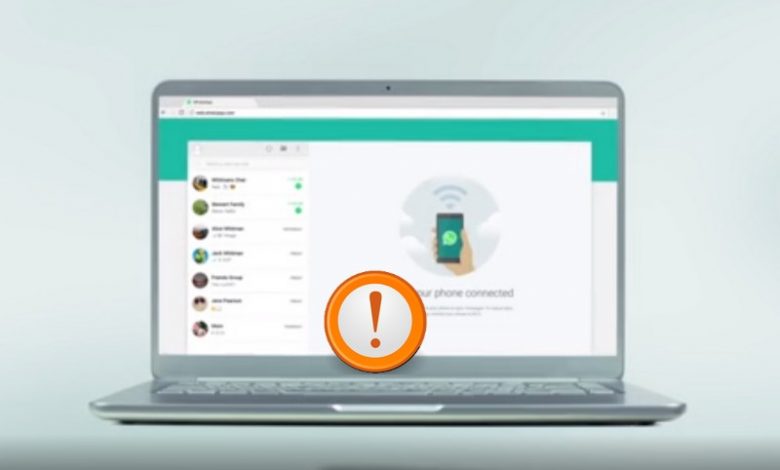
Leave a Reply